【全デバイス対応】Netflix動画をオフラインで視聴するためのダウンロード方法
Netflix動画をオフラインで視聴するには、対応デバイスにNetflixアプリをインストールし、アクティブなNetflixサブスクリプションが必要です。ライセンスの関係で、すべてのコンテンツがダウンロード可能というわけではありません。そのため、Keeprix Netflix Downloaderを利用すれば、利用制限や視聴可能期間に関係なくNetflix動画を保存し、オフラインで楽しむことができます。
Netflixは、AndroidやiOSなど対応デバイスのアプリを通じて、多くの番組や映画をダウンロードできるようにしています。しかし、Netflixダウンロード制限により、一部の映画や番組はダウンロードできない場合があります。幸いにも、本ガイドでは公式アプリを使ったNetflix動画のダウンロード方法に加え、制限なくNetflixコンテンツをダウンロードできる、より信頼性の高いツールも紹介します。それでは始めましょう!
目次隠す
Part1.Netflix動画をダウンロードする一般ルール
映画会社やコンテンツ提供者とのライセンス契約を保護するために、Netflixは映画や番組のダウンロードおよび保存方法を制限しています。これらの制限は、デジタル著作権管理や地域ごとの配信ポリシーに直接結びついています。以下では、Netflixアプリを使用する際に遭遇する可能性のある具体的なダウンロード制限について見ていきましょう。
- 対応デバイス:ダウンロードはNetflixアプリを通じてのみ可能で、Androidスマートフォン、タブレット、iPhone、iPad、Google Play対応Chromebookなどが対象です。
- アクティブなアカウント:「Netflix動画をダウンロードする方法を学ぶには、アクティブなNetflixサブスクリプションとアカウントが必要です。」アカウントを解約または一時停止すると、すべてのダウンロードは削除されます。
- コンテンツの可用性:ライセンス制限のため、すべての映画や番組がダウンロードできるわけではありません。他社ネットワークやスタジオのタイトルは、ストリーミング可能でもブロックされる場合があります。
- プランの制限:広告なしプランではデバイスごとに最大100件までダウンロード可能ですが、広告付きプランでは月15件までに制限されています。
- タイトル数の制限:一部のタイトルは年間でダウンロードできる回数が限られています。上限に達するとNetflixから警告が表示されます。
- 有効期限:ダウンロードには視聴期限があり、多くの場合は視聴開始から48時間で期限切れとなります。再度視聴するにはオンラインに接続するか再ダウンロードが必要です。
- サインインの維持:ダウンロードにアクセスするには、Netflixアカウントにサインインしたままである必要があります。キッズプロフィールではレーティングの高いダウンロードがブロックされる場合があります。
- デバイス制限:ダウンロードは使用したデバイスに紐付けられます。ダウンロードした映画やエピソードは、そのデバイス以外では再生できません。
Part2.Keeprix Netflix DownloaderでNetflix動画をダウンロード【デバイス制限なし】
Netflix動画をダウンロードする公式アプリの代替として最適なKeeprix Netflix Downloaderは、Netflixのダウンロード制限を取り除きます。WindowsとMacの両方に対応しており、映画や番組を最大4Kの高画質で保存できます。このツールはNetflixのDRMや地域制限を解除し、広告なしで自由に再生できるようにします。
このダウンローダーを使えば、デバイスやプランの制限を気にせず無制限にタイトルを取得できます。そして、Netflix動画をMP4やMKV形式で保存でき、任意のデバイスやメディアプレーヤーで制限なく再生可能です。
Keeprix Netflix Downloaderの主な特徴:
- 全シーズンのエピソードを字幕付きで一括ダウンロード
- すべての音声トラックと字幕を保持
- Netflix広告を簡単にブロックし、中断のない視聴が可能
- MP4形式でNetflix動画を保存し、あらゆるデバイスでオフライン再生
- 数ステップでNetflix映画や番組をダウンロード可能
Keeprix Netflix DownloaderでNetflix動画をダウンロードする手順:
Step1.パソコンにKeeprix Netflix Downloaderをダウンロードして起動します。Netflixを選びます。
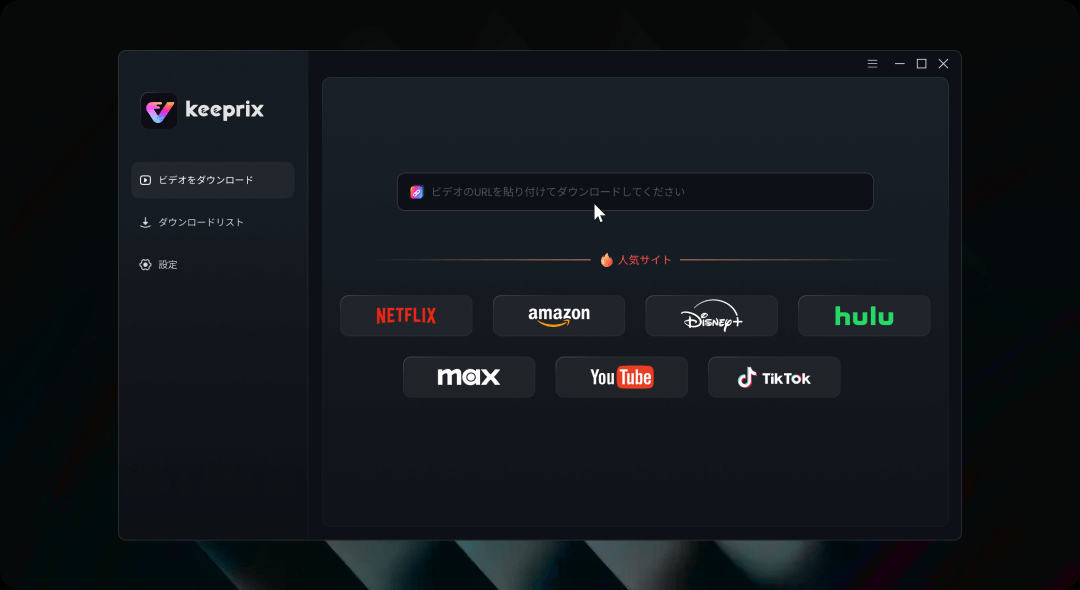
Netflixを選択
Step2.Netflixアカウントにログインします。
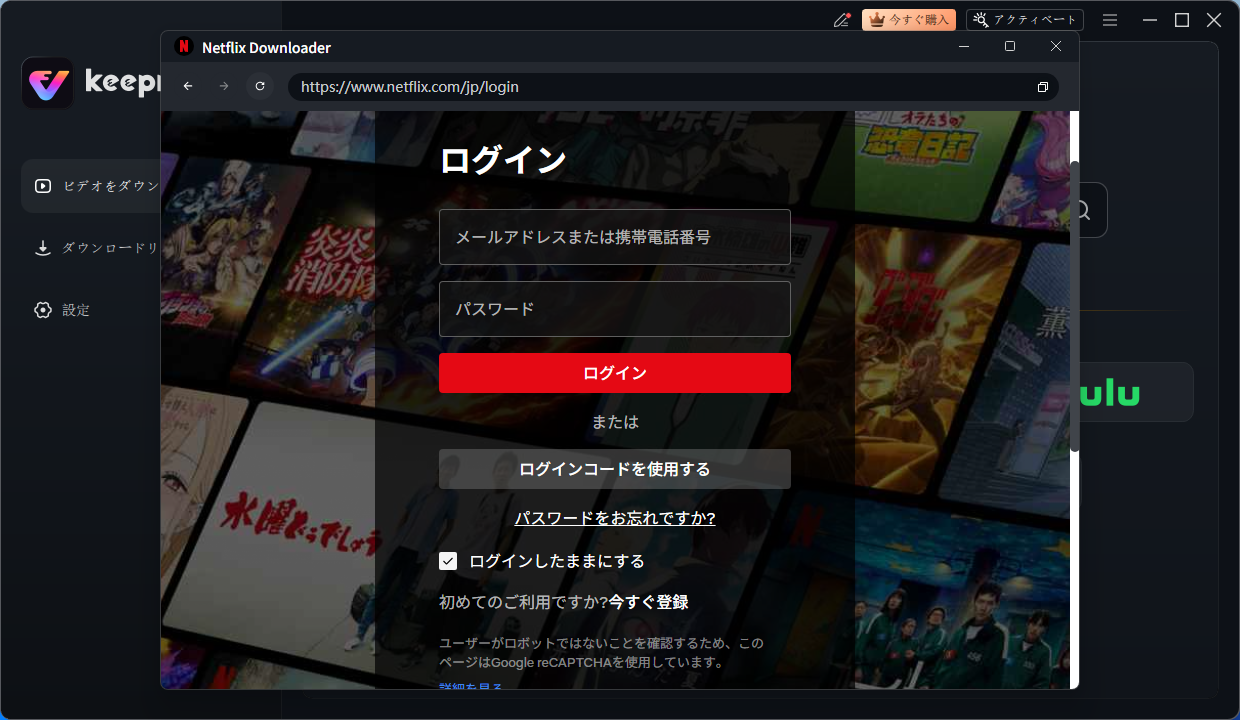
アカウントをログイン
Step3.保存したい映画や番組を検索します。
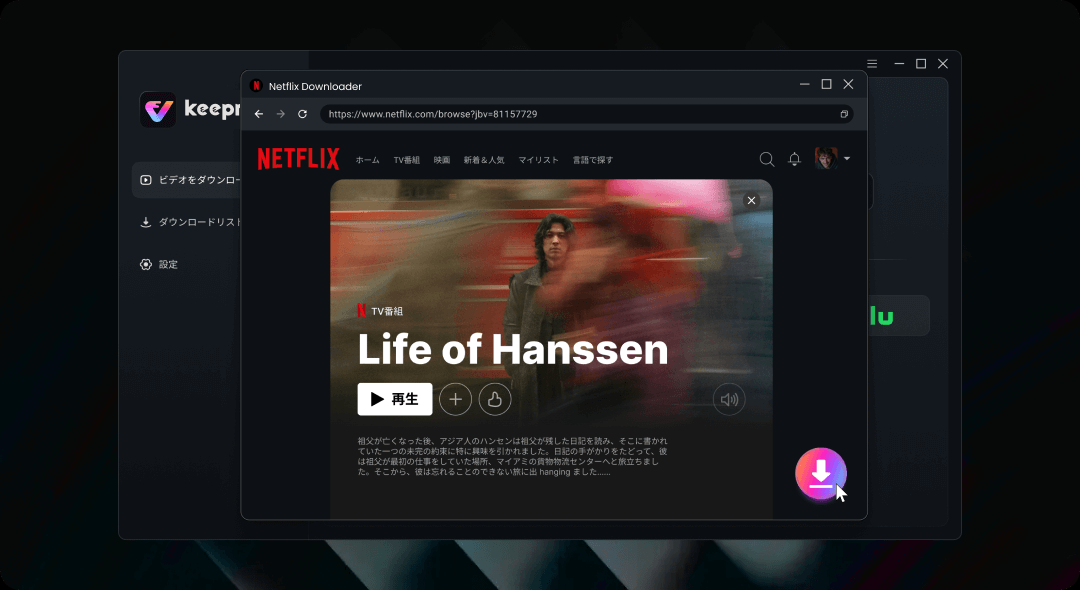
ビデオを検索
Step4.画質や字幕を設定し、「ダウンロード」ボタンをタップします。
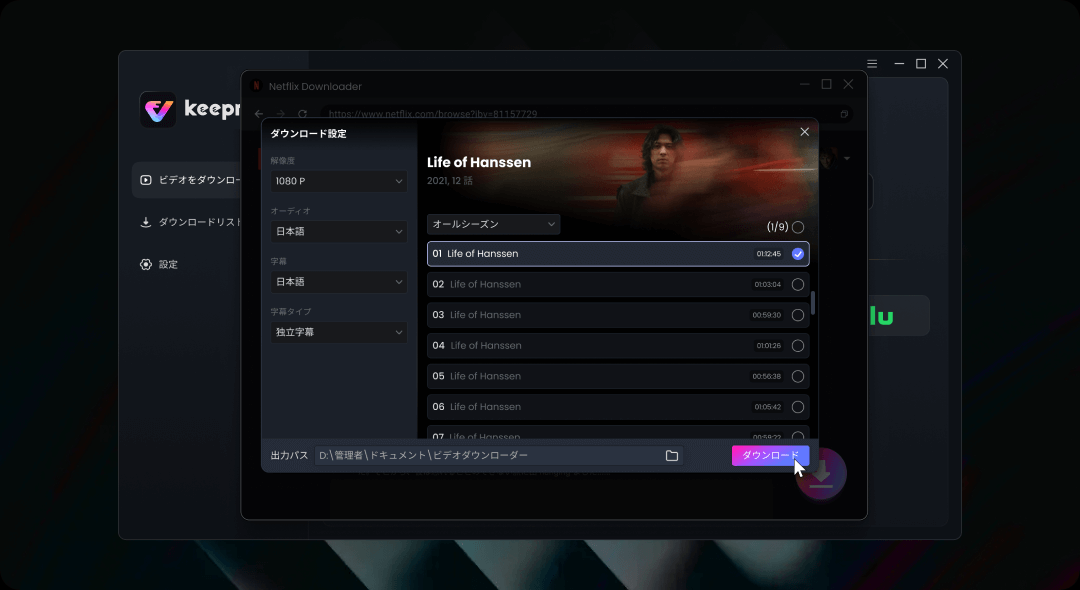
ビデオをダウンロード
Step5.Keeprixが動画ファイルを取得・保存するまで待ちます。完了後は制限なく、オフラインでNetflix番組を楽しめます。
Part3.AndroidとiPhoneでNetflix動画をダウンロードする方法
Netflixのモバイルアプリでは、iPhoneやAndroidでテレビエピソードをオフラインダウンロードできます。さらに設定から「次のエピソードを自動ダウンロード」機能を有効にすると、視聴中に次のエピソードも取得できます。これらのモバイル機能により、最新コンテンツをオフライン視聴用に常に準備できます。ただし、デバイスごとに100件までの制限や有効期限のルールは適用されます。
Netflix動画をダウンロードする手順:
Step1.公式アプリを開き、アカウントにサインインします。保存したい映画や番組を開き、タイトル下の「ダウンロード」をタップします。
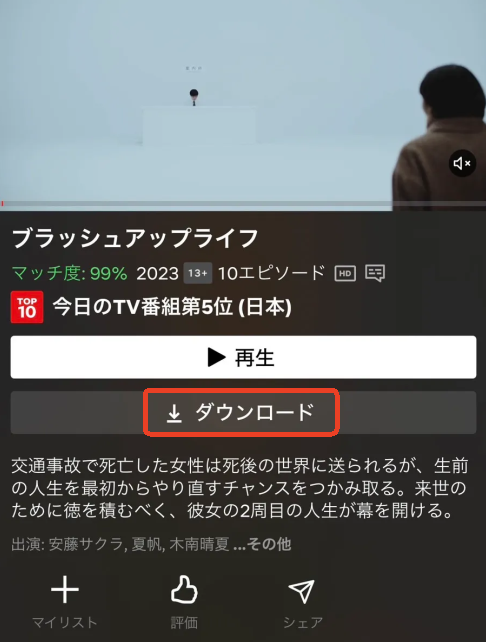
ダウンロードボタンをタップ
Step2.各エピソードの前にある「ダウンロード」アイコンをタップすることも可能です。また、スマートダウンロード機能をオンにすると効率的です。
Step3.ダウンロードが完了したら「マイダウンロード」から保存済みエピソードを確認できます。
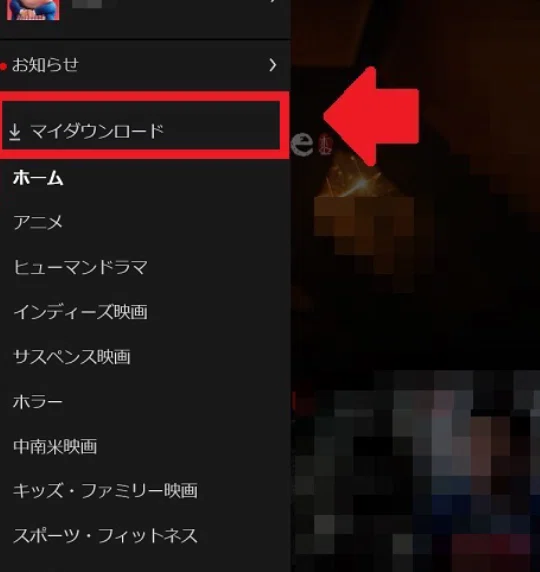
ダウンロードしたビデオを確認
Part4.iPadでNetflix動画をダウンロードする方法
iPadのNetflixアプリはiPhoneと同様に動作し、「ダウンロード」セクションからオフライン視聴が可能です。スマートダウンロードなどの機能も同じで、より大画面や大容量ストレージを活かして設定で高画質を選択できます。
iPadでNetflix動画をダウンロードする手順:
Step1.Netflixアプリを起動し、保存したいタイトルを開いてダウンロードマークをタップします。
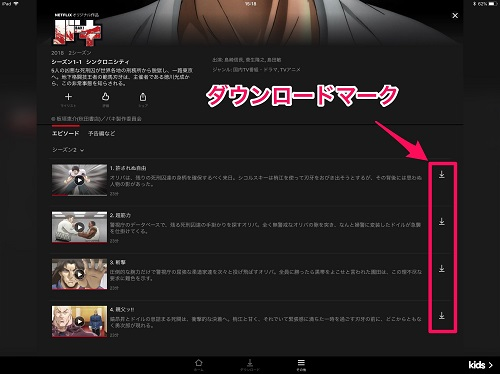
iPadで動画をダウンロード
Step2.その後、「マイダウンロード」で保存した動画を視聴できます。
よくある質問
Netflix映画や番組がダウンロードできないのはなぜですか?
多くの場合、他のスタジオが所有している、または権利に制限のある番組や映画はダウンロード不可となります。コストや地域契約の関係で除外されるのです。
MacでNetflix映画をダウンロードできますか?
いいえ。NetflixはmacOSでのオフラインダウンロードをサポートしていません。MacBookではブラウザを使ってストリーミング視聴のみ可能です。
スマートテレビにNetflix動画を保存する方法はありますか?
Netflixのスマートテレビアプリではオフラインダウンロードはできません。オフライン視聴したい場合は、まずスマホやタブレットにNetflix動画をダウンロードし、その後キャストやHDMI接続を通じてテレビで再生します。
まとめ
要約すると、Netflixは承認されたデバイスで特定のタイトルをダウンロード可能ですが、コンテンツ権利やプラン制限が障害となる場合があります。Keeprix Netflix Downloaderを使えば、これらの制限を回避して4KのNetflix映画や番組を保存できます。このツールを利用すれば、制限なしで自分だけのオフラインライブラリを構築可能です。今すぐKeeprixをダウンロードして、途切れないオフライン視聴を実現しましょう。
製品関連の質問?迅速な解決策については、サポートチームにお問い合わせください >
